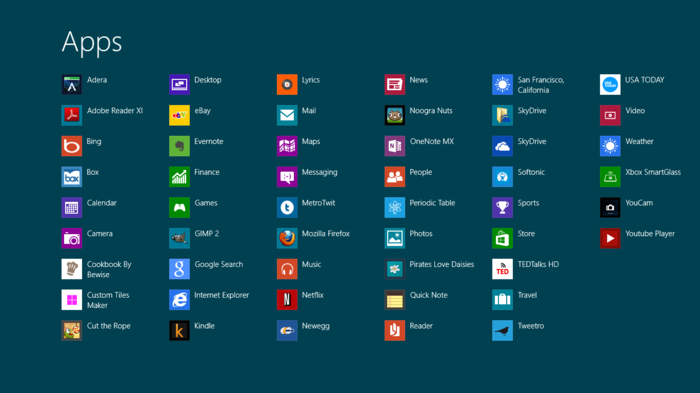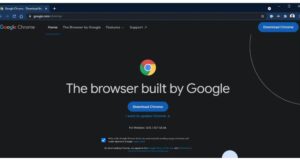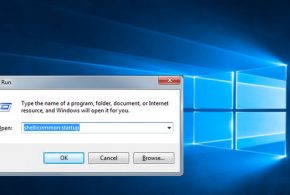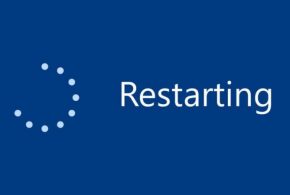يعتبر نظام التشغيل windows 8 من أقوى واحدث انظمة التشغيل وأهم ما يميزه
1- Metro UI : واجهة المستخدم الجديدة ميترو
وهي الواجهة التي تظهر أولاً عند تشغيل Windows 8 , هي واجهة خفيفة وبسيطة , تسهّل عمل المستخدمين وتجعل الترفيه في المقدمة , فأذا أردت معرفة حالة الطقس اليوم , تستطيع معرفتها وأنت مستمتع بهذه الألوان والتقنية , الفكرة جديدة على أنظمة Microsoft المكتبية نوعاً ما ولكنها خطوة جريئة جداً , الذي جعل من Windows 8 نظام تشغيل أكثر قرباً من المستخدمين هو هذه الواجهة الجديدة فهي تجعل العمل على أجهزة الكومبيوتر اللوحية سلس أكثر , لكن لنكن واقعيين فلا زالت هذه الواجهة بحاجة للكثير من التطبيقات العملية والتحسينات البرمجية لتكون بالقدرة الكافية على منافسة واجهات انظمة التشغيل الأخرى كالـ Android الخاص ب Google و الـ IOS الخاص بـ Apple , لا أعلم تماماً قدرة المطوريين والمبرمجين على تكوين برامج خفيفة وذات فعّالية كبيرة تعمل على هذه الواجهة بدون مشاكل تذكر , كل ذلك وأكثر سنعرفه عندما ينتهي العمل على Windows 8 في المستقبل 🙂
2- Multi-touch Support : دعم اللمس المتعدد
اللمس المتعدد : هي تقنية تدعم اللمس للشاشة بأكثر من جهة ومكان بنفس الوقت ( كتكبير الصورعلى الأيفون مثلاً 🙂 ) , هي فكرة كانت مطروحة منذ أيام Windows 7 , أتذكر ذلك الوقت أن الذي بهرنا ب Windows 7 هي تلك الفيديوهات التي أطلقتها Microsoft تروجياً له والتي كانت تتحدث عن دعمها للتطبيقات متعددة اللمس , لكن عند تجربة Windows 7 لم نشهد هذه الميزة لسببين , الأول هو عدم وجود أجهزة تدعم اللمس المتعدد بكثرة في ذلك الوقت , السبب الثاني توقف ترويج Microsoft لهذه التقنية على حساب الترويج لمدى استقرار ومتانة ودعم Windows 7 لكافة إحتياجات الزبائن , وفعلاً فالمذهل في Windows 7 هو مدى استقرار وقوة هذا النظام وليس دعمه للمس المتعدد , أما في Windows 8 وبوجود واجهة الميترو فاللمس المتعدد أصبح حاجة ودعمه أمر أساسي وضروري جداً
3- Classic Aero Interface : واجهة المستخدم القديمة في ويندوز 7
إن Windows 8 يدعم وبشكل كامل واجهة Aero التي نعمل عليها الآن في Windows 7 , طبعاً هناك إختلاف بعض الشيء كالتحديث الذي طرأ في مدير المهام Task Manager لكن تم المحافظة على هذه الواجهة لتعمل جنباً إلى جنب مع واجهة ميترو التي تحدثت عنها في الأعلى , بجملة واحدة جميع التطبيقات التي تعمل على Windows 7 ستعمل على Windows 8 وبدون أي مشاكل تذكر , يجدر الملاحظة أن واجهة Aero قدمت لأول مرة في Windows Vista وتم تعديلها في Windows 7
4- Connected Standby Power State : وضعية الإستعداد لحفظ الطاقة ومصادر النظام
إن Windows 8 غيّر طريقة إدراة الطاقة عن التي كانت في Windows 7 , فالبرامج التي كنتَ قد قمت بالعمل عليها في وقت سابق أثناء عملك على جهاز الكومبيوتر ومضى وقت معين ولم تستخدمها في نفس الجلسة ستتوضع في وضع “التوقف الآني” , أي لن يتم تنفيذ أي جزء منها , أي لن تأخذ هذه البرامج أي حيز من المعالجة طيلة فترة تركك لها , وعند العودة لتشغيلها سيتم تفعليها من جديد , ونقلها للمعالجة , ستزيد هذه الميزة من توفير الطاقة في Windows 8 وستجعل استثمار وحدة المعالجة أفضل بكثير من ذي قبل, سيكون إستخدامها جوهرياً في تطبيقات واجهة ميترو , لأن أغلب التطبيقات ستعمل على واجهة ميترو بهذا الأسلوب , سنفتح التطبيق ونعمل عليه قليلاً ونهمله , هنا سيقوم Windows بوضعه في حالة التوقف الآني بعد مرور فترة من الوقت , هذه هي هذه الميزة 🙂
5- Support for Hyper-V : دعم تقينة ال Hyper-V
لمن لا يعرف ماهي تقنية ال Hyper-V في بيئة Windows سأتحدث عنها بأختصار : هي تقنية تشبه تماماً بيئة ال VMware ESX VSphere , هي بيئة للأنظمة الإفتراضية على الكومبيوتر , تستطيع من خلالها تشغيل أكثر من نظام تشغيل على جهاز واحد فقط , وتتشارك هذه الأنظمة الإفتراضية الموارد المتاحة على هذا الجهاز الذي تعمل عليه , طبعاً في الشركات الكبيرة يتم تشغيل ال Hyper-V على أجهزة سيرفر قوية وذات مواصفات خاصة لتستطيع هذه السيرفرات تشغيل العديد من الأنظمة الافتراضية بنفس الوقت .
أما عن دعم ال Hyper-V في Windows 8 فهو دعم للنسخة الثالثة من هذه التقنية Hyper-V 3.0 وهي النسخة المطورة عن Hyper-V 2.0 الموجودة في Windows Server 2008 R2 وبها العديد من الميزات التي يطول شرحها , وربما أيضاً نفرد لها تدوينات خاصة بها في المستقبل .
6- Reset to Default : استعادة ضبط المصنع 🙂
جميعكم يعرف لماذا هذه الإبتسامة , نعم إنها تقريباً نفس الميزة الموجودة في معظم أجهزة المحمول التي نملكها , فعندما يصبح نظام التشغيل على جهازك المحمول بحال يرثى لها 🙂 , تقوم باخذ نسخة عن جهات الإتصال والرسائل والملفات التي تهمك وتقوم بإستعادة ضبط المصنع وهذه الميزة عبارة عن ضبط وإستعادة لإعدادات وبرامج نظام التشغيل الموجود على جهازك المحمول للإعدادات الإفتراضية التي أتى بها عندما قمت بتشغيله لأول مرة عند شرائك له , والجديد في Windows 8 هو هذه الميزة , أصبح لديك القدرة على إستعادة Windows 8 للإعدادات الإفتراضية التي أتى بها , ستقوم هذه الميزة بحذف كافة البرامج وإعدادات المستخدم على نظام التشغيل وإستعادة Windows 8 لضبط المصنع , أي Windows 8 فقط بدون أي شيء آخر 🙂
7- Built-in Antivirus Software : برنامج مضاد فيروسات مدمج مع ويندوز 8
ميزة اخرى أظنها من الميزات الضرورية جداً , لم تعد بحاجة لتنصيب أي برنامج مضاد للفيروسات على Windows 8 فــWindows 8 يأتي ومعه مضاد فيروسات مدمج ولمن يتسأل هل هو Microsoft Security Essentials ؟! , نعم هو نفس البرنامج الذي تستطيع تحميله مجاناً من Microsoft على Windows 7 /Vista /XP , في Windows 8 أنت غير مضطر لتثبيته لأنه موجود أصلاً في هذا النظام , طبعاً هذا الأمر لن يجعل شركات برامج مضادات الفيروسات سعيدة جداً 🙂 , لأن المستخدمين قد لا يضطرون إلى شراء برامجهم لحماية أجهزتهم من الأخطار الامنية وبالتالي سيؤثر ذلك على مبيعاتهم , لكن طبعاً لن يتوقفوا عن تطوير برامجهم ودعمها للتوافق مع Windows 8
بما أننا نتحدث عن مضاد الفيروسات فهناك ميزة أمنية رائعة وجديدة في Windows 8 , إن وجد ذاكرة USB ( فلاش ميموري أو هارد خارجي ) موصول إلى الكومبيوتر أثناء أقلاعه فسيتوقف Windows 8 عن العمل إلى حين إزالة هذه الذاكرة وإعادة الإقلاع من جديد , سبب هذه الميزة الخوف من أن تحوي هذه الذواكر على فايروسات أو برامج سبام , طبعاً هذا لن يؤثر عن ميزة تنصيب Windows 8 من خلال ال USB
8- Support for ISO and VHD Files : دعم العمل مباشرة على الملفات من نوع ISO و VHD
من الجميل أن نرى Microsoft أخيراً توفر هذه الميزة , اليوم في Windows 8 تستطيع العمل بشكل مباشر على ملفات ال ISO وال VHD بدون الحاجة إلى تطبيق او برنامج خارجي , ستستطيع فتح هذه الملفات والعمل عليها وحفظ التعديلات أيضاً , للعلم فملفات ال ISO هي نوعية من الملفات التي تكون في ملف واحد جاهز للنسخ على الاقراص الليزرية يكون بلاحقة .iso , وملفات ال VHD هي ملفات مختلفة تكون موجودة في ملف واحد بلاحقة .vhd يستطيع Windows التعامل معه على انه قرص تخزين أفتراضي , ستسطيع تخزين ملفاتك , وحتى تنزيل نظام تشغيل كامل والإقلاع منه على هذا الملف .
9- Windows to Go : الويندوز معك أينما ذهبت 🙂
يمكنك الآن أخذ نظام التشغيل معك أينما ذهبت , ستتمكن من وضع نظام تشغيل على ذاكرة USB وأخده معك أينما تريد , الذاكرة ستكون بحجم أقله 32GB , هذه الميزة موجودة وأصبحت اليوم مدعومة أكثر في Windows 8 , وذلك لأسبب كثيرة أهمها سرعة الإقلاع التي يتميز بها Windows 8 , عند الإقلاع من نظام التشغيل وهو على ذاكرة USB ستكون جميع أقراص الهارد الموصول بجهاز الكومبيوتر مخفية وغير موجودة ! , هو أمر اتمنى أن يتم حله والعمل عليه في النسخ القادمة
10- ARM Support : دعم معالجات ال ARM
هي ميزة مهمة جداً لجعل Windows 8 يعمل على الأجهزة اللوحية , وهي دعم Windows 8 لمعالجات ال ARM المستخدمة غالباً في أجهزة الكومبيوتر اللوحية , الدعم سيكون للمعالجات الـ 32 و 64 bit سويةً , سيفتح هذا الدعم الطريق أمام Windows 8 للوصول إلى عدد أكبر من الأجهزة التي تعمل بواسطة هذه المعالجات وهي خطوة ممتازة ستساهم في نشر Windows 8
 جلال معوض محمد | Galal Moawad Mohamed | جلال ويب | مدرب تكنولوجيا معلومات | مصمم مواقع ويب | Galalweb مدرب تكنولوجيا معلومات شبكة معلومات جامعة أسيوط مصمم مواقع ويب
جلال معوض محمد | Galal Moawad Mohamed | جلال ويب | مدرب تكنولوجيا معلومات | مصمم مواقع ويب | Galalweb مدرب تكنولوجيا معلومات شبكة معلومات جامعة أسيوط مصمم مواقع ويب